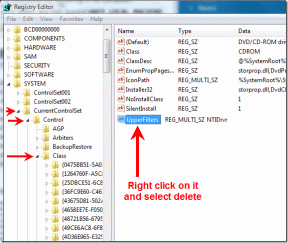Τρόπος απόκρυψης εικόνων στο Google Photos σε κινητό και επιτραπέζιο υπολογιστή
Miscellanea / / November 29, 2021
Όλοι οι χρήστες του Google Photos αναρωτιούνται κατά καιρούς αν οι φωτογραφίες και τα βίντεό τους σε αυτό είναι ιδιωτικά. Λοιπόν, αυτά τα πράγματα είναι ιδιωτικά εκτός και αν τα έχετε μοιραστεί με άλλους. Επομένως, είναι δίκαιο να ελέγξετε εάν μπορείτε να αυξήσετε το απόρρητο των φωτογραφιών και να τις αποκρύψετε ώστε να μην εμφανίζονται στην εφαρμογή Google Photos. Γι' αυτό θα σας βοηθήσουμε να αποκρύψετε τις φωτογραφίες ή τα βίντεό σας στο Google Photos από το κινητό και τον υπολογιστή σας.

Το Google Photos δεν προσφέρει άμεσο τρόπο απόκρυψης φωτογραφιών. Αν ψάχνετε για μια λειτουργία Απόκρυψη φωτογραφιών στο Google Photos, θα απογοητευτείτε αν δεν βρείτε τίποτα. Υπάρχουν όμως και άλλοι τρόποι απόκρυψης εικόνων, όπως οι προσωπικές σας φωτογραφίες, τα στιγμιότυπα οθόνης, οι εικόνες του WhatsApp κ.λπ., από το Google Photos.
Υπάρχουν δύο μέθοδοι για να το κάνετε - χρησιμοποιώντας τη δυνατότητα αρχειοθέτησης και προσθέτοντας ένα αρχείο .nomedia. Ας ελέγξουμε και τα δύο.
Μέθοδος 1: Με αρχειοθέτηση φωτογραφιών
Η αρχειοθέτηση φωτογραφιών στο Google Photos είναι ένας από τους ευκολότερους τρόπους απόκρυψης φωτογραφιών και βίντεο από την προβολή Φωτογραφίες Google. Είναι μια ενσωματωμένη λειτουργία του Google Photos και η μέθοδος θα λειτουργεί σε όλες τις πλατφόρμες, δηλαδή Android, iOS και web.
Ας δούμε πώς να αρχειοθετήσετε φωτογραφίες για να τις αποκρύψετε σε Android, iOS και web.
Πώς να αρχειοθετήσετε φωτογραφίες στο Google Photos σε Android και iOS
Εκκινήστε την εφαρμογή Google Photos στο τηλέφωνό σας και ανοίξτε τη φωτογραφία ή το βίντεο που θέλετε να αποκρύψετε. Πατήστε το εικονίδιο με τις τρεις κουκκίδες στο επάνω μέρος ή σύρετε προς τα επάνω στη φωτογραφία. Πατήστε Μετακίνηση σε αρχειοθέτηση. Όταν επιστρέψετε, θα δείτε ότι η φωτογραφία έχει εξαφανιστεί.


Επαγγελματική συμβουλή: Για να αρχειοθετήσετε πολλές φωτογραφίες, επιλέξτε τις και πατήστε στις τρεις κουκκίδες. Επιλέξτε Μετακίνηση σε αρχειοθέτηση.
Πώς να αρχειοθετήσετε φωτογραφίες στο Google Photos στον Ιστό
Εκτόξευση photos.google.com στον υπολογιστή σας και κάντε κλικ στη φωτογραφία που θέλετε να αποκρύψετε. Κάντε κλικ στο εικονίδιο με τις τρεις κουκκίδες και επιλέξτε Αρχειοθέτηση. Εναλλακτικά, χρησιμοποιήστε τη συντόμευση πληκτρολογίου Shift + A για να αρχειοθετήσετε τη φωτογραφία. Ελέγξτε άλλα χρήσιμες συντομεύσεις πληκτρολογίου Google Photos.

Επίσης στο Guiding Tech
Τι συμβαίνει με την αρχειοθέτηση του Google Photos
Οταν εσύ αρχειοθετήστε εικόνες ή βίντεο από τις Φωτογραφίες Google εφαρμογή ή ιστό, αυτό το αρχείο θα εξαφανιστεί από την προβολή. Αυτό δεν σημαίνει ότι διαγράφηκε. Απλώς δεν θα βλέπετε πλέον την εικόνα ή το βίντεο κάθε φορά που ανοίγετε το Google Photos σε όλες τις πλατφόρμες. Ωστόσο, η εικόνα ή το βίντεο θα εξακολουθήσουν να είναι διαθέσιμα στο άλμπουμ Google Photos. Έτσι, εάν ανοίξετε το άλμπουμ που περιέχει τη συγκεκριμένη εικόνα, η εικόνα θα εξακολουθεί να είναι ορατή.
Επίσης, η εικόνα θα εμφανίζεται όταν κάνετε αναζήτηση στις Φωτογραφίες Google. Ωστόσο, δεν θα μπορείτε να δημιουργήσετε ταινίες ή κινούμενα σχέδια από αρχειοθετημένες φωτογραφίες. Ανατρέξτε στην εις βάθος εξήγησή μας για το λειτουργία αρχειοθέτησης στις Φωτογραφίες Google.
Η αρχειοθέτηση θα αποκρύψει τη φωτογραφία σε όλες τις πλατφόρμες εάν η φωτογραφία είναι αποθηκευμένη στο Google Photos. Αλλά αν κρύβετε μια εικόνα που είναι αποθηκευμένη στο κινητό σας, αλλά όχι στο Google Photos, τότε θα παραμείνει κρυφή μόνο σε αυτήν την αντίστοιχη συσκευή.
Πώς να αποκρύψετε ή να καταργήσετε την αρχειοθέτηση φωτογραφιών σε Android, iOS και υπολογιστή
Για να καταργήσετε την αρχειοθέτηση φωτογραφιών στις εφαρμογές Google Photos για κινητά, πατήστε την καρτέλα Βιβλιοθήκη στο κάτω μέρος. Πατήστε στο Αρχείο.

Ανοίξτε την εικόνα ή το βίντεο που θέλετε να αποκρύψετε και πατήστε το εικονίδιο με τις τρεις κουκκίδες. Επιλέξτε Κατάργηση αρχειοθέτησης. Μπορείτε ακόμη να επιλέξετε πολλές φωτογραφίες και να τις αποκρύψετε.


Στην έκδοση web του Google Photos, κάντε κλικ στην επιλογή Αρχειοθέτηση στην αριστερή πλευρά.

Ανοίξτε τη φωτογραφία για απόκρυψη. Κάντε κλικ στο εικονίδιο με τις τρεις κουκκίδες και επιλέξτε Unarchive. Μπορείτε ακόμη να χρησιμοποιήσετε τη συντόμευση πληκτρολογίου Shift + A για να αποκρύψετε τις φωτογραφίες.

Σημείωση: Όταν καταργείτε την αρχειοθέτηση μιας φωτογραφίας, θα είναι ορατή στην εφαρμογή Φωτογραφίες Google.
Επίσης στο Guiding Tech
Μέθοδος 2: Προσθήκη αρχείου .nomedia (μόνο για Android)
Σε τηλέφωνα Android, το Η εφαρμογή Google Photos λειτουργεί ως η εφαρμογή γκαλερί σας επισης. Εμφανίζει εικόνες από τοπικούς φακέλους, όπως στιγμιότυπα οθόνης, WhatsApp και παρόμοιους φακέλους. Σε περίπτωση που δεν θέλετε να εμφανίζεται κανένας από αυτούς τους φακέλους στην εφαρμογή Google Photos, μπορείτε να τον αποκρύψετε προσθέτοντας ένα αρχείο .nomedia μέσα στον συγκεκριμένο φάκελο.
Μια καλή εφαρμογή Εξερεύνηση αρχείων μπορεί να σας βοηθήσει. Χρησιμοποιήστε οποιαδήποτε εφαρμογή Εξερεύνηση αρχείων όπως π.χ Solid Explorer ή ES File Explorer και ανοίξτε το φάκελο που θέλετε να κρύψετε. Αναζητήστε ένα κουμπί που λέει Νέο αρχείο.
Στις περισσότερες περιπτώσεις, θα υπάρχει κάτω από το εικονίδιο με τις τρεις κουκκίδες. Πατήστε σε αυτό για να δημιουργήσετε ένα νέο αρχείο. Θα σας ζητηθεί να ονομάσετε το αρχείο. Πληκτρολογήστε .nomedia. Αυτή είναι μια κουκκίδα που ακολουθείται από το κείμενο nomedia. Αυτό είναι. Εάν ανοίξετε την εφαρμογή Google Photos τώρα, ο φάκελος που περιέχει το αρχείο .nomedia δεν θα εμφανιστεί. Εάν χρησιμοποιείτε άλλες εφαρμογές συλλογής, ο φάκελος θα εξαφανιστεί και από αυτές. Ωστόσο, θα εξακολουθεί να είναι προσβάσιμο από την Εξερεύνηση αρχείων.
Σημείωση: έχω χρησιμοποιήσει FX Explorer για τα στιγμιότυπα οθόνης.


Το μειονέκτημα αυτής της μεθόδου είναι ότι πρέπει να αποκρύψετε ολόκληρο τον φάκελο αντί να επιλέξετε μερικές φωτογραφίες. Αυτό που μπορείτε να κάνετε είναι να δημιουργήσετε έναν νέο φάκελο, να προσθέσετε ένα αρχείο .nomedia σε αυτόν και να μετακινήσετε φωτογραφίες που θέλετε να αποκρύψετε σε αυτόν το φάκελο. Ελέγξτε τον οδηγό μας πώς να αφαιρέσετε φωτογραφίες WhatsApp από τις Φωτογραφίες Google.
Επαγγελματική συμβουλή: Έχετε βαρεθεί με το Google Photos να ανεβάζει και τα στιγμιότυπα οθόνης σας; Ελέγξτε τον οδηγό μας πώς να σταματήσετε το Google Photos να ανεβάζει τα στιγμιότυπά σας.
Άλλοι τρόποι απόκρυψης εικόνων στο Google Photos
Εάν χρησιμοποιείτε απλώς τις Φωτογραφίες Google ως εφαρμογή γκαλερί, τότε θα πρέπει να το ελέγξετε άλλες εφαρμογές συλλογής στο Android και iOS. Τα περισσότερα από αυτά προσφέρουν μια ενσωματωμένη δυνατότητα απόκρυψης φωτογραφιών. Για τους χρήστες iOS, η απόκρυψη εικόνων και βίντεο είναι ένα από τα λειτουργίες που είναι διαθέσιμες στην εφαρμογή Apple Photos. Έτσι, οι χρήστες iPhone μπορούν να εξετάσουν χρησιμοποιώντας το Apple Photos αντί για το Google Photos.
Επίσης στο Guiding Tech
Ας ελπίσουμε να κρύψουμε
Παρόλο που οι παραπάνω μέθοδοι λειτουργούν καλά, η καθεμία έχει τα μειονεκτήματά της. Ελπίζουμε πραγματικά η Google να προσθέσει μια εγγενή δυνατότητα σωστής απόκρυψης φωτογραφιών από την εφαρμογή Google Photos. Μια φωτογραφία όπου μια φωτογραφία είναι κρυμμένη από κάθε μέρος στο Google Photos και πιθανώς να είναι ασφαλισμένη με κωδικό πρόσβασης ή βιομετρικά στοιχεία.
Επόμενο: Σκέφτεστε να απεγκαταστήσετε την εφαρμογή Google Photos; Μάθετε τι συμβαίνει στις φωτογραφίες σας εάν απεγκαταστήσετε το Google Photos από τον επόμενο σύνδεσμο.